使用过演示文稿的朋友们都知道,常常会在幻灯片的内容上使用超链接可以快速翻到需要的那一页幻灯片。下面小编就来告诉大家如何在WPS演示中使用超链接的命令,一起来看看吧。新建默认模板wps演示文稿,内容版式为空白版式。单击在线素材中的目录项,单击目录选项卡,选中其中一种目录,右击选择快捷菜单中的“插入&rd......
WPS Excel中动态求和的操作方法
WPS教程
2021-10-09 12:57:56
常规的计算都是针对固定的一些单元格数据,如果我们想要最后的计算结果根据选择的单元格变动而变化,也就是动态求和,应该怎么办呢?下面我们就来学习一下:
首先打开一个现有的表格,里面是某个公司的销售明细表:
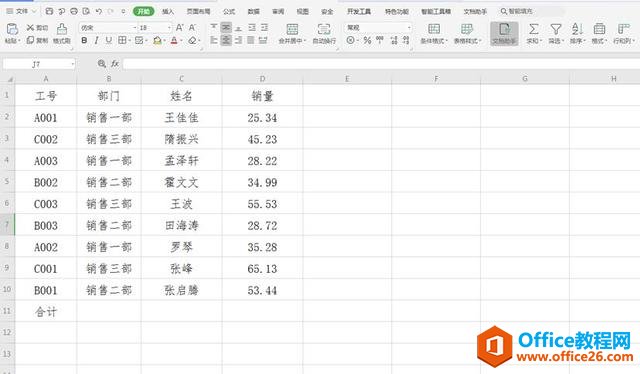
选中最上方第一行所有数据,点击工具栏上的【数据】,下拉菜单中选择【自动筛选】,这样每一列第一个单元格右下角都有一个三角形:
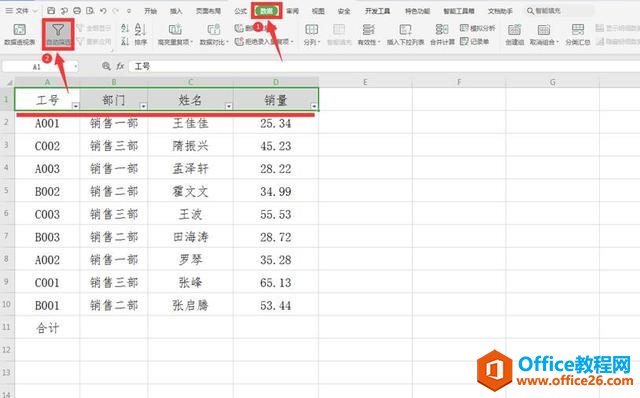
在合计一栏D11单元格输入:=SUBTOTAL,此时会弹出一个选择框,我们点击“9-SUM”:
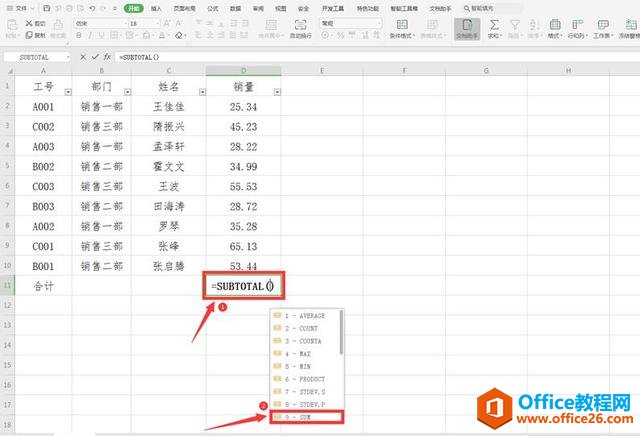
随后英文状态下输入“,”,再连续选中D2:D10单元格:

最后我们看到下方已经出现了总和:
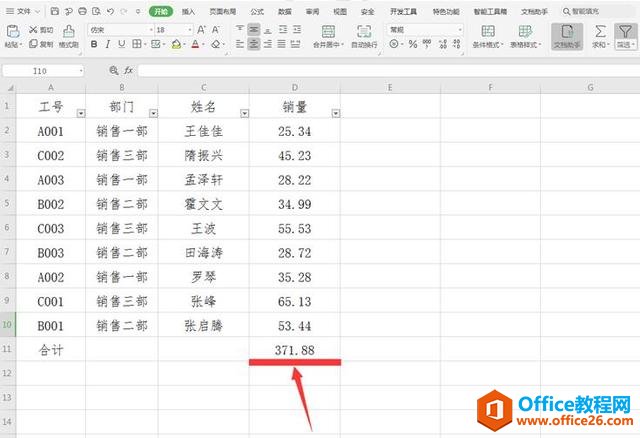
点击“部门”中的下三角形,选中“销售三部”,点击确定:
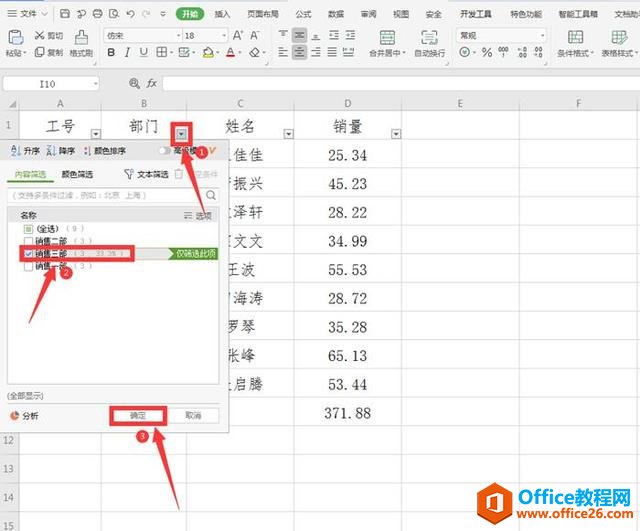
最后我们发现求出的和正好是销售三部的总销售量:
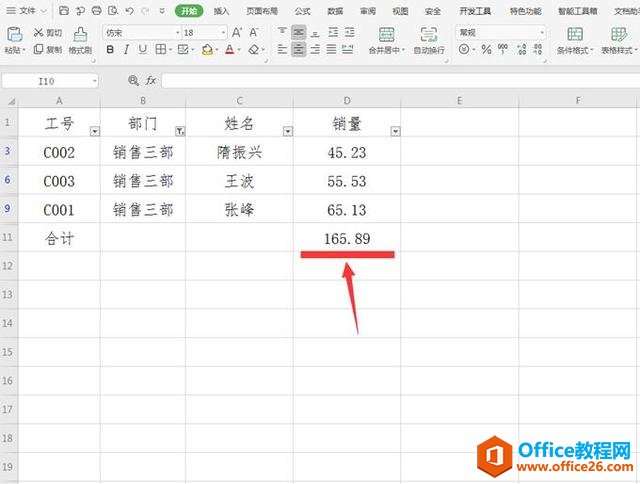
标签: Excel动态求和
上一篇:WPS 如何利用宏快速编辑Word文档 下一篇:WPS 如何用word制作印章
相关文章





